Como instalar uma atualização de aplicativo do iPhone no iOS 7
É importante aprender a instalar uma atualização de aplicativo para iPhone no iOS 7, porque os aplicativos estão sendo aprimorados constantemente e os problemas são corrigidos constantemente. As atualizações são quase sempre uma melhoria em relação à versão do aplicativo que você possui no seu dispositivo e geralmente incluem novos recursos que podem tornar sua experiência com o aplicativo ainda melhor.
Essas atualizações de aplicativos podem ser instaladas automaticamente, mas isso só acontecerá se você tiver ativado esse recurso no seu iPhone. Caso contrário, será necessário instalar manualmente as atualizações de aplicativos disponíveis, seguindo nosso pequeno guia abaixo.
Você gosta do seu iPhone, mas gostaria que ele tivesse uma tela maior? Então o iPad ou iPad mini pode ser um ótimo complemento para sua vida. Pode ser a solução perfeita para viajar ou para divertir uma criança pequena.
Instale uma atualização para um aplicativo para iPhone
As etapas neste artigo são especificamente para o iOS 7. As etapas para versões anteriores do iOS são semelhantes, no entanto. Você pode ler este artigo se precisar instalar uma atualização de aplicativo em uma versão anterior do sistema operacional.
Etapa 1: toque no ícone da App Store .

Etapa 2: toque na opção Atualizações no canto inferior direito da tela.
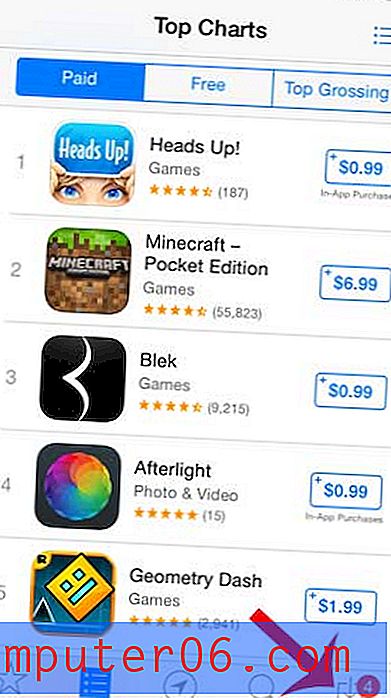
Etapa 3: toque no botão Atualizar à direita do aplicativo que você deseja atualizar. Observe que existe um botão Atualizar tudo no canto superior direito da tela que você pode usar para instalar todas as atualizações de aplicativos disponíveis.
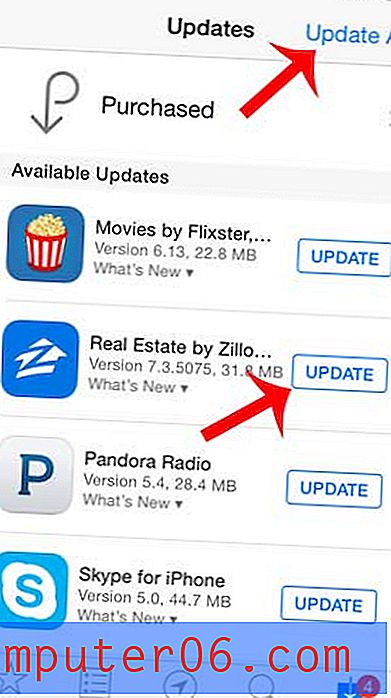
Aguarde alguns segundos para que a atualização do aplicativo seja baixada e instalada. Em seguida, você pode rolar para baixo nesta tela para ver uma lista de atualizações de aplicativos que foram instaladas. Você pode iniciar um desses aplicativos tocando no botão Abrir à direita do aplicativo.
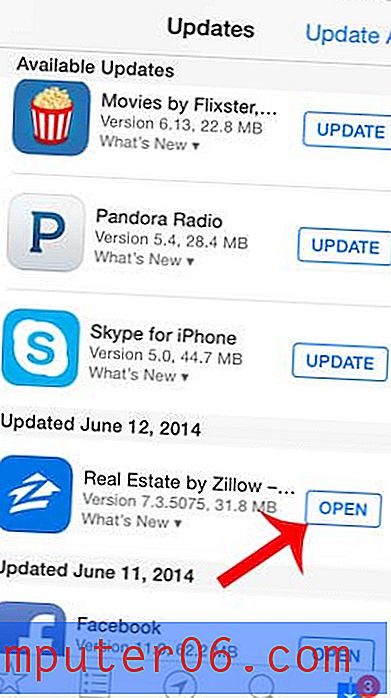
Seu iPhone 5 pode instalar atualizações de aplicativos automaticamente no iOS 7. Você pode ler aqui para saber como ativar essa configuração no seu iPhone.



